Beyond Compare设置自动换行的方法教程
 岛市老八 发布于2020-04-24 阅读(1545)
岛市老八 发布于2020-04-24 阅读(1545)
扫一扫,手机访问
Beyond Compare怎么设置自动换行?大家在使用Beyond Compare比较内容较多的文本文件时,由于内容较多,往往需要左右拖动滚动条来查看,很是不便。那么就有人会有这样的疑问: Beyond Compare中怎么设置自动换行呢?为了帮助用户解决此问题,小编在此对该问题的解决方案进行了整理。
具体操作步骤如下
在菜单栏里点击:工具(T) ,然后在弹出列表里选择:文件格式(F);在弹出框的右侧的“转换”标签页里找到‘每行字符限制’的字样,修改前面的值(默认是4096),保存即可,一般可设置80或90以上。

在文件格式下修改字符限制示例
当然,在Beyond Compare中,我们也可以考虑用其他方式来稍稍改善,具体解决方案如下:
方案一
临时切换到上下布局。在“视图”菜单下选择“上-下布局”,然后对比布局就变成了上下排列的格式。

在视图菜单下切换到上下布局示例
方案二
临时缩小字体。 在“工具”菜单下选择“选项”,在弹出的对话框左边选择“颜色,字体”,在右边的“文件视图”标签下点击“编辑器字体”,在弹出的字体对话框缩小字体。

在选项下的编辑器字体缩小字体示例
方案三
根据需要,放大一边窗格(可以设快捷键)。鼠标放在中间分割栏上,当鼠标变成竖着的双杠时,左右拖动鼠标,即可放大某一边的窗格。

左右拖动中间分割栏放大一边窗格示例
方案四
放大整个窗口。在内容不是很多的情况下,我们可以点击右上角的最大化,将整个窗口放至最大,布满电脑屏幕,以便查看。
提示:下面的细节栏也是很有用的(可设为“对齐”)。在“视图”菜单下选择“对齐方式细节”,这样下方显示的文本细节就可以对齐,以便查看缺少什么字母。

在视图菜单下选择对齐方式细节示例
产品推荐
-

售后无忧
立即购买>- Beyond Compare 4【标准版 + Win】
-
¥249.00
office旗舰店
-

售后无忧
立即购买>- Beyond Compare 4【标准版 + Mac】
-
¥249.00
office旗舰店
-
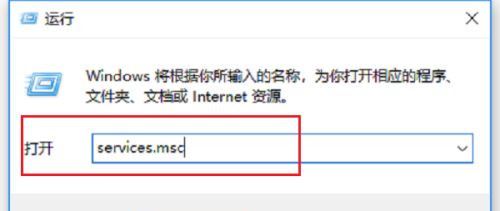 正版软件
正版软件
- 解决Win10系统空闲时持续硬盘读写的方法
- win10系统空闲时一直读写硬盘怎么解决?相信很多用户在使用的过程中都有遇到这个问题,我们电脑空闲下来就会开始进行硬盘读写的动作,就会占用很多的内存,有些用户想要取消这个动作,可以不清楚具体的操作方法,那么今日的win10教程内容就来和大伙分享详细的操作步骤,有需要的用户一起来官网看看完整的操作步骤吧。win10空闲时一直读写硬盘解决方法1、首先打开运行功能,通过【win+R】快捷键打开,打开的运行窗口中输入services.msc点击确定。2、然后在打开的win10服务页面中,在列表中找到superfe
- 10分钟前 win10 读写硬盘 0
-
 正版软件
正版软件
- 防止Excel删除数值前导零的方法
- 自动从Excel工作簿中删除前导零是否令人沮丧?当您在单元格中输入数字时,Excel通常会删除数字前面的前导零。默认情况下,它将缺少显式格式的单元格条目视为数值。前导零在数字格式中通常被认为是无关紧要的,因此被省略。此外,前导零可能会在某些数值运算中造成问题。因此,零被自动删除。本文将教你如何在Excel中保留前导零,以确保输入的帐号、邮政编码、电话号码等数字数据格式正确。在Excel中,如何允许数字前面有零?您可以在Excel工作簿中保留数字的前导零,有多种方法可供选择。您可以通过设置单元格格式或使用目
- 30分钟前 Excel 单元格 签到 0
-
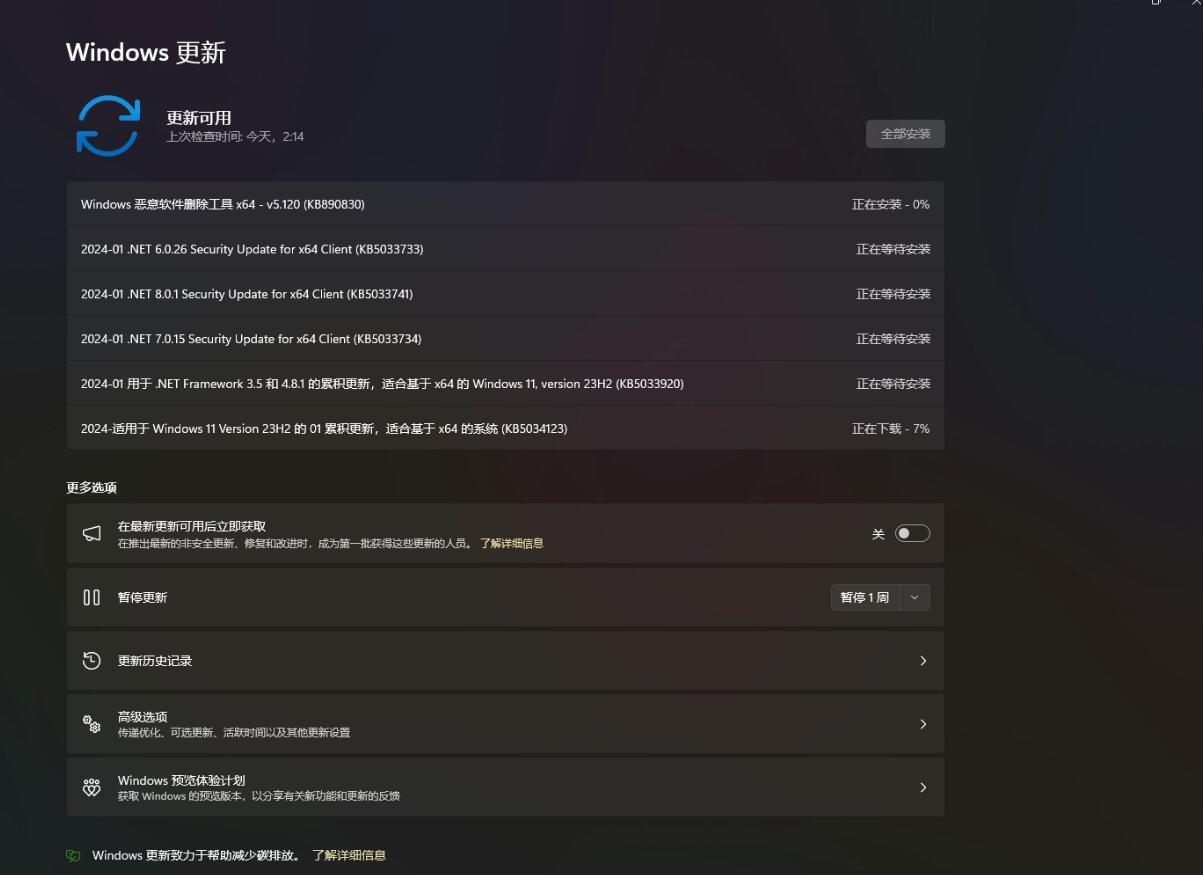 正版软件
正版软件
- Windows 11 22H2/23H2正式版新一月更新KB5034123发布(含详细内容)
- 微软在2024年的首个补丁星期二活动日中,面向Win1122H2/23H2更新,发布了KB5034123累积更新,用户安装后版本号升至Build22621.3007或22631.3007。重要信息新增功能!在接下来的几周内,锁屏界面将带来更丰富的天气体验。这包括动态的交互式天气更新。因此,当你将鼠标悬停在锁屏界面上的天气上时,你将看到更多信息。点击或单击天气卡并登录时,MicrosoftEdge会打开,其中包含MSN天气中的完整预报。如果已在“设置”>“个性化&r
- 50分钟前 win11 0
-
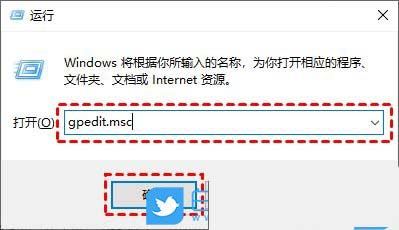 正版软件
正版软件
- 解决方法:Win10更新失败一直在撤销怎么处理?
- 当我们进行Win10系统更新时,有时会遇到“无法完成更新,正在撤销更改”的错误提示,这时候我们该怎么办呢?本文将为大家介绍几种解决方法,帮助大家解决这一问题。一、能开机的解决方法方法一:本地组策略编辑器1、按键盘上的【Win+R】组合键,打开运行,输入【gpedit.msc】命令,按【确定或回车】;2、本地组策略编辑器窗口,依次展开到:计算机配置>管理模板>Windows组件>Windows更新,然后找到【配置自动更新】,并双击打开它;3、配置自动更新窗口中,选择
- 1小时前 22:54 win10 更新失败 正在撤销 0
-
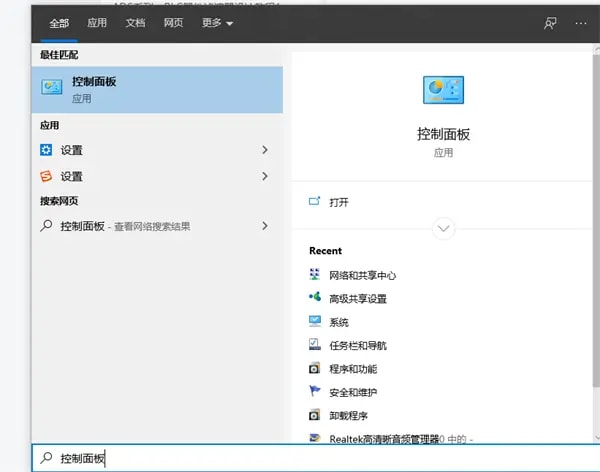 正版软件
正版软件
- Win10系统下解决Hyper-V与VMware不兼容的问题
- 有用户因为需要在电脑中安装了VMware虚拟机,却被提示hyper-v与vmware不兼容,那么遇到Win10hyper-v与vmware不兼容怎么办呢?下面小编就给大家详细介绍一下Win10hyper-v与vmware不兼容解决方法,感兴趣的小伙伴快来和小编一起看看吧。Win10系统hyper-v与vmware不兼容解决方法1、快捷键"win+S"进入搜索框,输入"控制面板"打开。2、进入新界面后,将"查看方式"切换成"大图标&quo
- 1小时前 22:40 Hyper-V win10 vmware 不兼容 0
最新发布
-
 1
1
- KeyShot支持的文件格式一览
- 1790天前
-
 2
2
- 优动漫PAINT试用版和完整版区别介绍
- 1830天前
-
 3
3
- CDR高版本转换为低版本
- 1975天前
-
 4
4
- 优动漫导入ps图层的方法教程
- 1830天前
-
 5
5
- ZBrush雕刻衣服以及调整方法教程
- 1826天前
-
 6
6
- 修改Xshell默认存储路径的方法教程
- 1841天前
-
 7
7
- Overture设置一个音轨两个声部的操作教程
- 1819天前
-
 8
8
- PhotoZoom Pro功能和系统要求简介
- 1995天前
-
 9
9
- CorelDRAW添加移动和关闭调色板操作方法
- 1868天前
相关推荐
热门关注
-

- Beyond Compare 4
- ¥249.00-¥399.00
-

- Beyond Compare 4
- ¥249.00-¥399.00